Cara Mengunduh dan Menginstal Wallpaper Bing di Windows 11
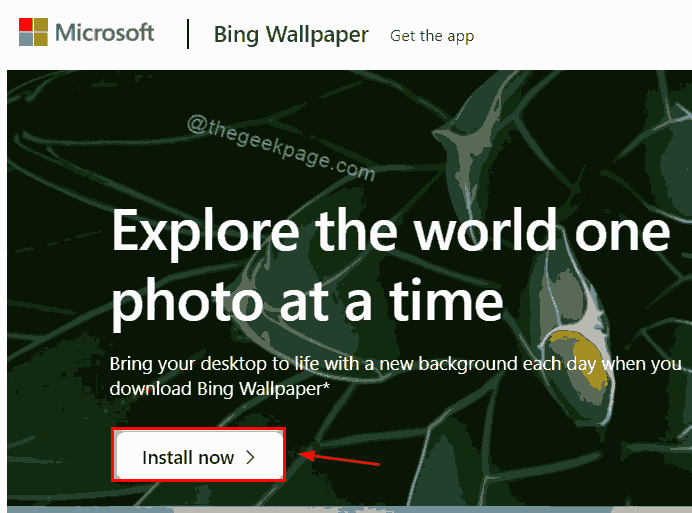
- 4566
- 1019
- Dominick Barton
Wallpaper pada layar desktop sistem apa pun harus terlihat sangat menjanjikan karena memberikan sentimen positif tentang pekerjaan atau apapun. Tetapi mencari wallpaper yang lebih baru di internet dan sering berubah bisa melelahkan. Akan lebih baik jika ada aplikasi yang memiliki banyak wallpaper di dalamnya dan juga opsi dalam aplikasi yang mengubah wallpaper setiap hari di layar desktop Anda. Aplikasi ini disebut wallpaper Bing oleh Microsoft. Jika Anda bertanya -tanya bagaimana cara mengunduh dan menginstal wallpaper Bing di sistem Anda, maka posting ini akan menunjukkan kepada Anda bagaimana melakukannya.
Cara Mengunduh dan Menginstal Wallpaper Bing di Windows 11
Langkah 1: Buka seperti apa pun browser web Google Chrome.
Langkah 2: Salin dan tempel tautan di bawah ini di bilah alamat browser web dan tekan Memasuki kunci untuk membuka halaman web.
https: // www.Microsoft.com/en-us/Bing/Bing-Wallpaper
Langkah 3: Klik Instal sekarang Tombol di halaman web seperti yang ditunjukkan di bawah ini.
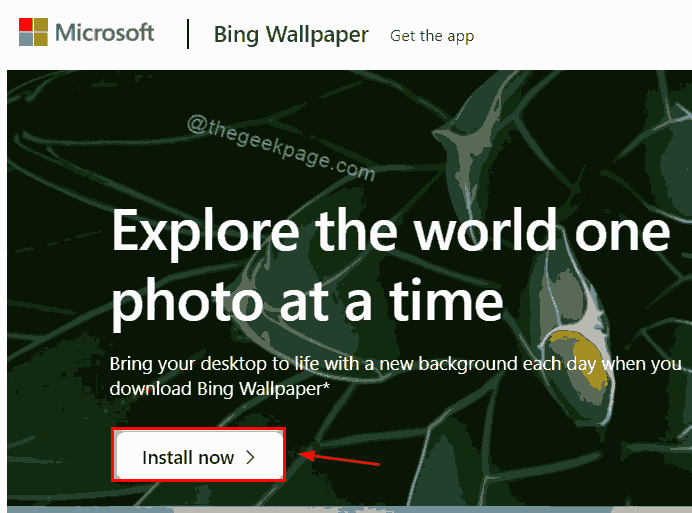
Langkah 4: Segera, file yang dapat dieksekusi wallpaper Bing akan mulai diunduh.
Langkah 5: Setelah diunduh, klik Bingwallpaper.exe File di bagian bawah folder browser atau unduhan.
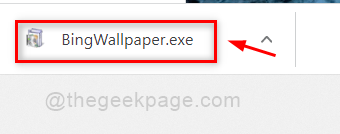
Langkah 6: Hapus centang Atur Microsoft Bing sebagai beranda saya Dan Atur Microsoft Bing sebagai penyedia pencarian default saya kotak centang seperti yang ditunjukkan di bawah ini.
Langkah 7: Lalu, klik Instal sekarang Tombol di jendela pemasangan wallpaper Bing.
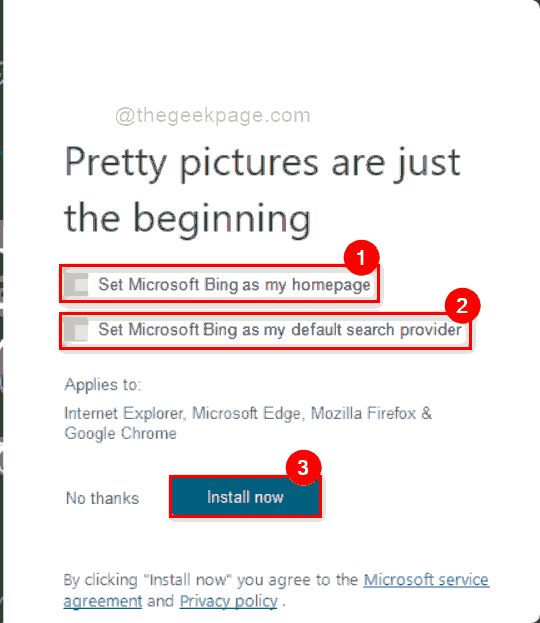
Langkah 8: Proses instalasi segera dimulai dan akan memakan waktu beberapa menit jadi harap tunggu sampai saat itu.
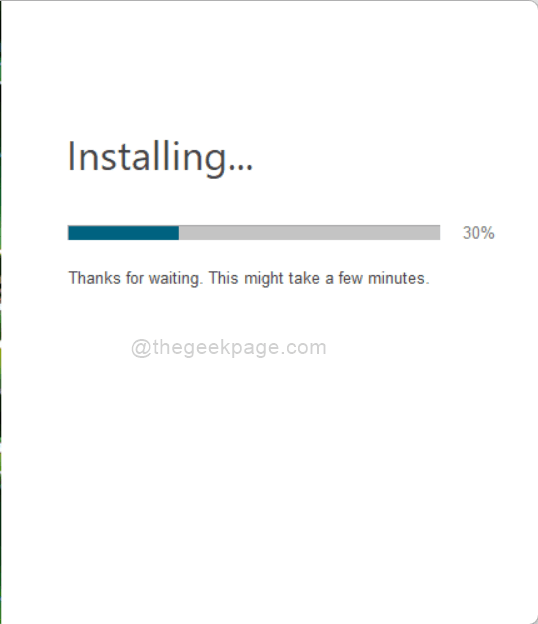
Langkah 9: Setelah instalasi selesai, klik Menyelesaikan tombol seperti yang ditunjukkan pada tangkapan layar di bawah ini.
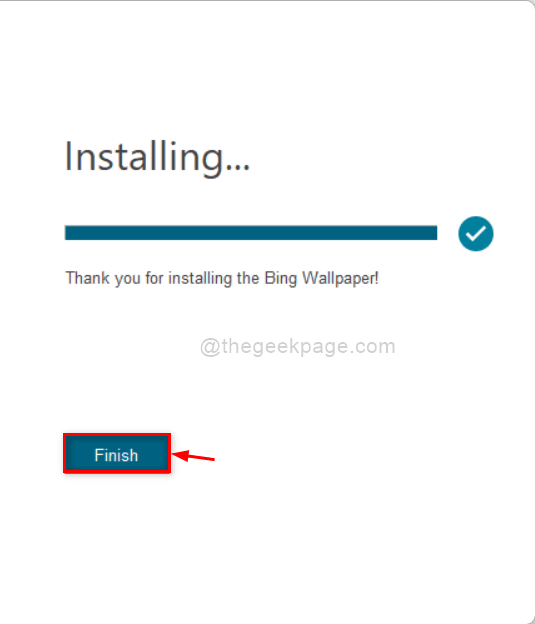
Langkah 10: Sekarang untuk mengakses wallpaper Bing, klik baki sistem di bilah tugas seperti yang ditunjukkan di bawah ini.
Langkah 11: Lalu, klik ikon wallpaper Bing untuk membukanya.
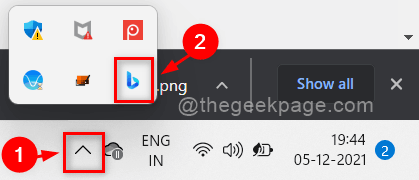
Langkah 12: Di wallpaper Bing, klik Ubah wallpaper tombol panah kiri atau kanan jika Anda ingin mengubah wallpaper desktop.
Langkah 13: Lalu, Anda juga dapat mengklik ENable Daily Refresh Tombol Toggle Jika Anda ingin mengubah wallpaper setiap hari secara otomatis seperti yang ditunjukkan di bawah ini.
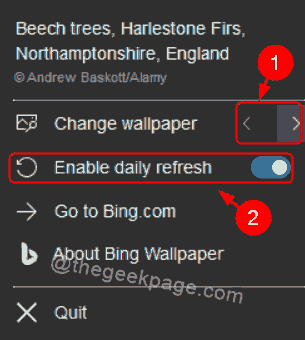
Itu dia.
Saya harap artikel ini informatif dan bermanfaat.
Beri tahu kami di bagian komentar untuk pertanyaan apa pun.
Terima kasih telah membaca!
- « Cara memperbaiki mrt diblokir oleh administrator sistem
- Perbaiki Windows Media Player tidak dapat membakar beberapa kesalahan file di Windows 11/10 »

